
おっと!という瞬間にメールを取り消し自分を救う方法
2024年1月4日
著者: Ahona Rudra
翻訳: 竹洞 陽一郎
この記事はPowerDMARCのブログ記事 How to Unsend an Email and Save Yourself from Oops Moments? の翻訳です。
Spelldataは、PowerDMARCの日本代理店です。
この記事は、PowerDMARCの許可を得て、翻訳しています。
メールを作成し、送信ボタンを押したものの、ファイルの添付を忘れたり、受信者の名前を間違えたりした場合、どうすればよいでしょうか。
このような状況で頭をよぎる唯一の思いは、「このメールを送信取消できたらなあ」ということです。
こうしたミスは日常生活で非常に一般的であり、確かに新しいメールで添付ファイルを送ることはできますが、それでは不注意で杜撰な人と思われてしまうでしょう。
そこで、ここにGmail、Yahoo、Outlookでメールを送信して数秒以内に取り消す方法について、簡単にフォローできるガイドを紹介します。
これにより、将来的に恥ずかしい思いをすることから身を守ることができます!
Gmailでメールの送信取消する方法
Gmailでは、メールを送信取り消しすることができ、その後で編集を加えたり、ファイルを添付したり、またはメッセージを完全に破棄したりすることができます。
ただし、デスクトップでは30秒以内、モバイルでは5秒以内にこの操作を行う必要があります。
デスクトップでGmailのメールを送信取り消しする方法
「送信」ボタンを押した後に以下の手順に従ってください。
-
画面の左下隅を見てください。
そこには「メッセージ送信済み」というポップアップが表示され、'メッセージを見る' または '取り消し' の2つのオプションがあります。
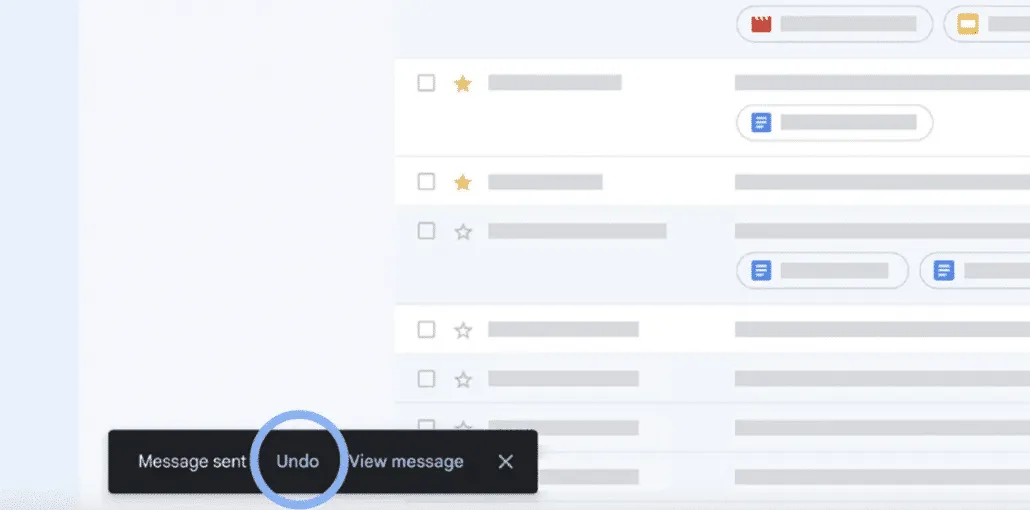
- 30秒以内(または設定した時間)に「取り消し」をクリックすると、メッセージは下書きに保存されます。そこで編集したり、破棄したりすることができます。
Gmailで送信取り消し時間を変更する方法
Gmailでメールの送信取り消しを行うことができる最大時間は30秒です。ただし、次のようにして時間制限を変更することができます。
- コンピューターでGmailを開きます。
-
「設定」に移動し、「すべての設定を表示」をクリックします。
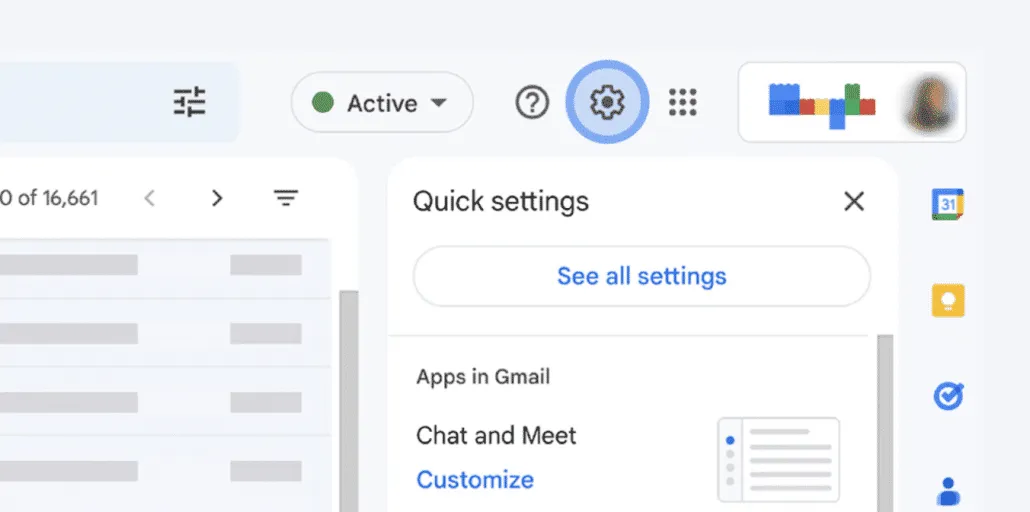
- 「送信取消」の項目を探し、「送信取消期間」を見つけます。
-
「送信取消期間」のドロップダウンメニューにマウスを合わせて、5秒、10秒、20秒、または30秒から選択します。
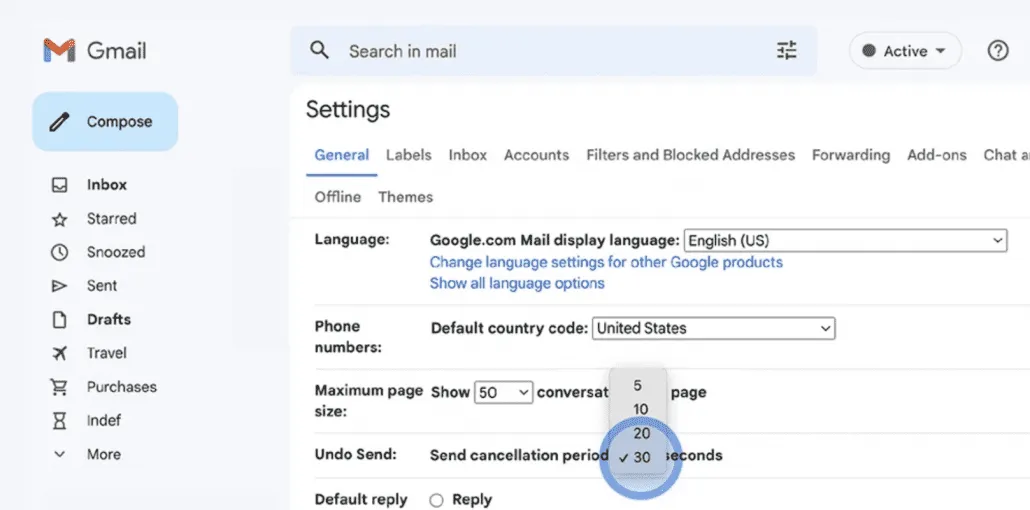
- 「変更を保存」をクリックします。
モバイル(iOSおよびAndroid)でGmailのメールを送信取り消しする方法
残念ながら、モバイルでは、誤って送信されたメッセージや変更が必要なメッセージを送信取り消しするためには、わずか5秒しかありません。
以下の手順に従ってください。
-
Gmailでメールを送信すると、「送信済」という通知と画面下部に「取消」オプションが表示されます。
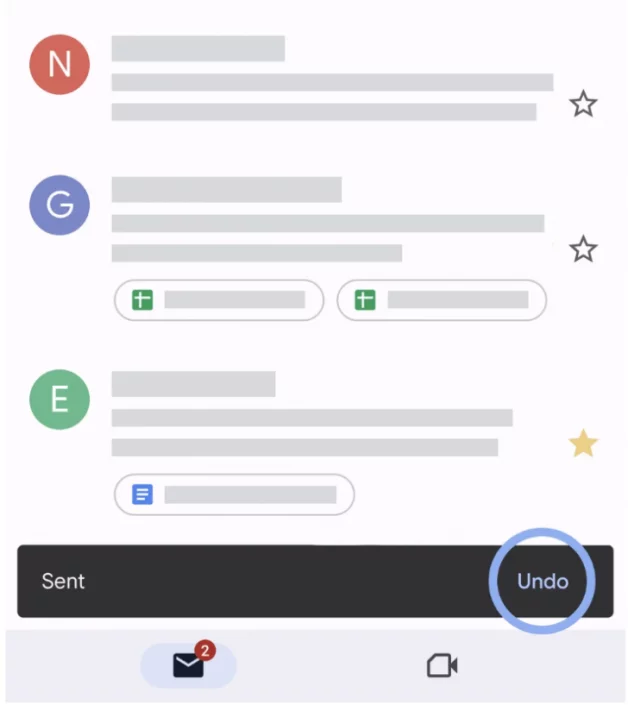
- 迅速に「取消」をクリックすると、メッセージを修正できる画面にリダイレクトされます。
Yahooでメールを送信取り消しする方法
Yahooメールでは、送信済みのメールを取り消すオプションはありません。
しかし、メールを下書きとして保存することで、メッセージの正確性を高めることができます。
メールの作成を開始すると、Yahooメールは自動的にそれを「下書き」フォルダに保存します。
このフォルダはメールインターフェースの左側に便利に配置されています。
ただし、多くのサードパーティのメールクライアントを使用すると、Yahooでメッセージを取り消すことができます。
Outlookでメールを送信取り消しする方法
Gmailと異なり、Outlookではより寛容で、メッセージの送信取り消しを120分以内に行うことができます。
Outlookの全てのユーザーは、この時間枠内でメッセージを取り消し、受信者の受信箱から削除することができます。
これにより、変更を加えたり、添付ファイルを追加したり、または完全に削除することができます。
ただし、Outlook 365でメッセージを取り消すことができるのは、受信者がそれを開いていない場合のみです。
この機能は、Outlook以外のメールアドレスに送信されたメールには機能しません。
WebクライアントでOutlookのメールを送信取り消しする方法
Outlook 365でメールを送信取り消しする方法は簡単です。
行うべきことは、ウィンドウの左側にあるフォルダペインの「送信済みアイテム」フォルダに移動し、取り消したいメールをダブルクリックすることです。
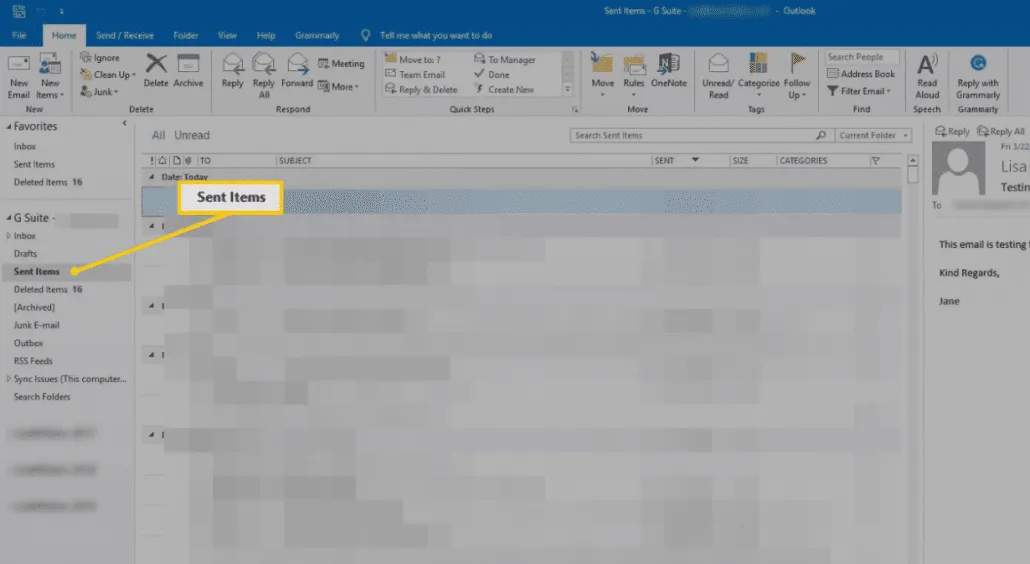
「メッセージ」タブに移動し、「アクション」のドロップダウンメニューを探して、「このメッセージを取り消す」オプションを選択します。
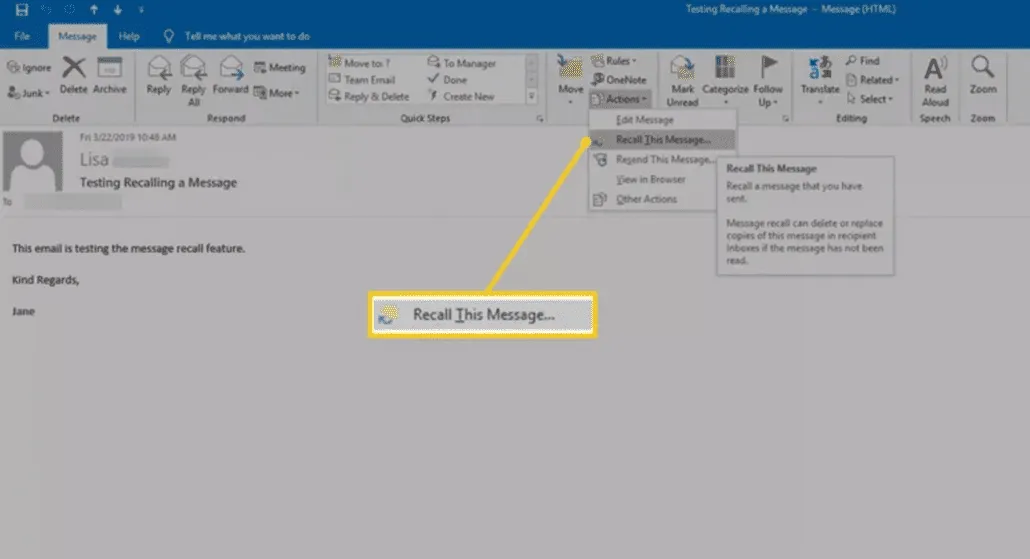
出典: How to Recall an Email in Outlook
モバイルでOutlookのメールを送信取り消しする方法
モバイルでOutlookのメールを送信取り消しする方法を学ぶには、以下の手順に従ってください。
- 携帯電話のOutlookアプリケーションを開き、「送信済み」フォルダをクリックします。
- 取り消したいメールを選択し、右上隅にある三つの点をクリックします。
- 次のいずれかのオプションを選択します。
- 「このメッセージの未読コピーを削除」
- 「未読のコピーを削除し、新しいメッセージに置き換える」
- 完了したら、「取り消し」をクリックして確認します。
- 数秒待つと、処理が完了します。
「未読のコピーを削除し、新しいメッセージに置き換える」を選択した場合、元のメッセージが編集用に開かれることに注意してください。
メール送信のベストプラクティス
Gmailではメッセージをわずか5秒以内ですが送信取り消しでき、Yahooではまだこの機能がないため、メールを作成する際は特に注意を払い、後で後悔しないようにすることがよいでしょう。
以下は注意すべき点です。
- 「全員に返信」ボタンをクリックする
-
「全員に返信」ボタンをクリックする前に注意してください。
BCCされている受信者がいるかもしれません。
不正な人々と情報を共有すると、紛争や誤解を招く可能性があります。 - 明確で簡潔な件名
-
件名がメールの内容を反映していることを確認してください。
適切に作成された件名は、受信者がメールの目的をすばやく理解し、対応を優先するのに役立ちます。
混乱を最小限に抑えるために、あいまいまたは誤解を招く件名は避けてください。 - メッセージを書く前にファイルを添付する
-
最後に追加するのを忘れないように、メッセージを書く前にファイルを添付してください。
これは最も一般的な失敗の一つです。
また、「送信」ボタンをクリックする前に、必要なすべての添付ファイルが含まれているか再確認してください。 - 受信者のメールアドレスを最後に追加する
-
これは、メッセージが完成する前にあなたや周囲の誰かが誤って「送信」ボタンをクリックする状況の犠牲者にならないようにするために推奨されます。
受信者が記載されていない場合、メールは「送信」ボタンをクリックしてもメールボックスを離れません。 したがって、校正や他のチェックを行った後に受信者のアドレスを追加する習慣を身につけ、不完全なメールを送信しないようにしましょう。 - スペルチェックと文法チェック機能をオンにする
- メールでスペルチェックと文法チェックをオンにすることで、特に国際的または異文化間のコミュニケーションの文脈で、プロフェッショナリズムと一貫性を保ちながら誤解を避けるのに役立ちます。
まとめ
メールコミュニケーション中のミスは人間の性質ですが、幸いなことに、すべてではないにしても、少なくともほとんどのプラットフォームがメールの送信取り消し機能を提供しています。
これにより、見落としを修正したり、メールを完全に破棄したりすることができます。
しかし、「送信」ボタンをクリックする前に、ベストなメール送信の実践を行い、簡単なレビューのために時間を取ることが推奨されます。
